Synkroniserer med Microsoft Azure Active Directory
Læs om Microsoft Azure Active Directory-synkronisering, og hvordan det automatisk kan importere og opdatere medarbejdere og grupper til din Moxso-medarbejderliste.
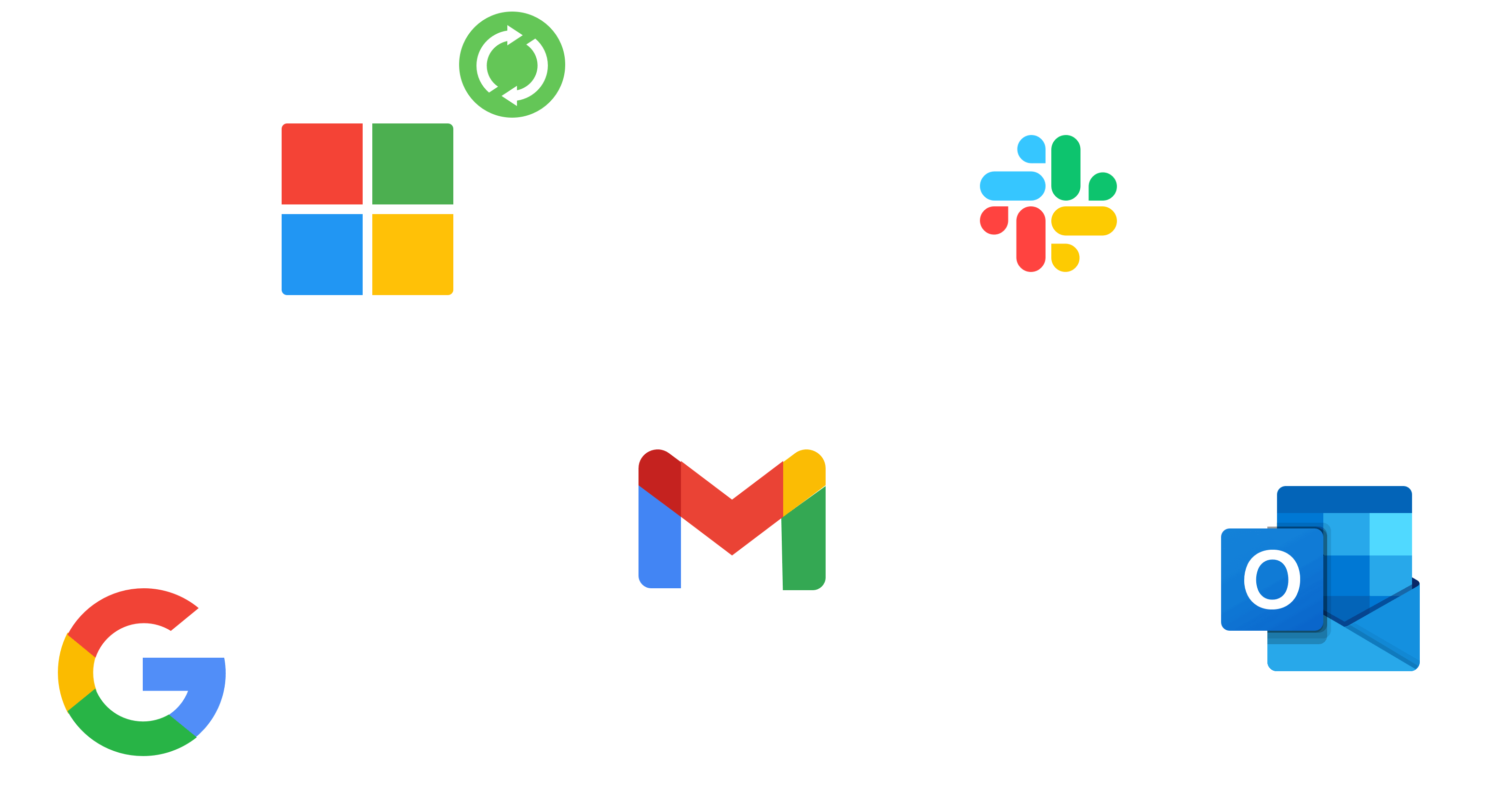
Læs om Microsoft Azure Active Directory-synkronisering, og hvordan det automatisk kan importere og opdatere medarbejdere og grupper til din Moxso-medarbejderliste.
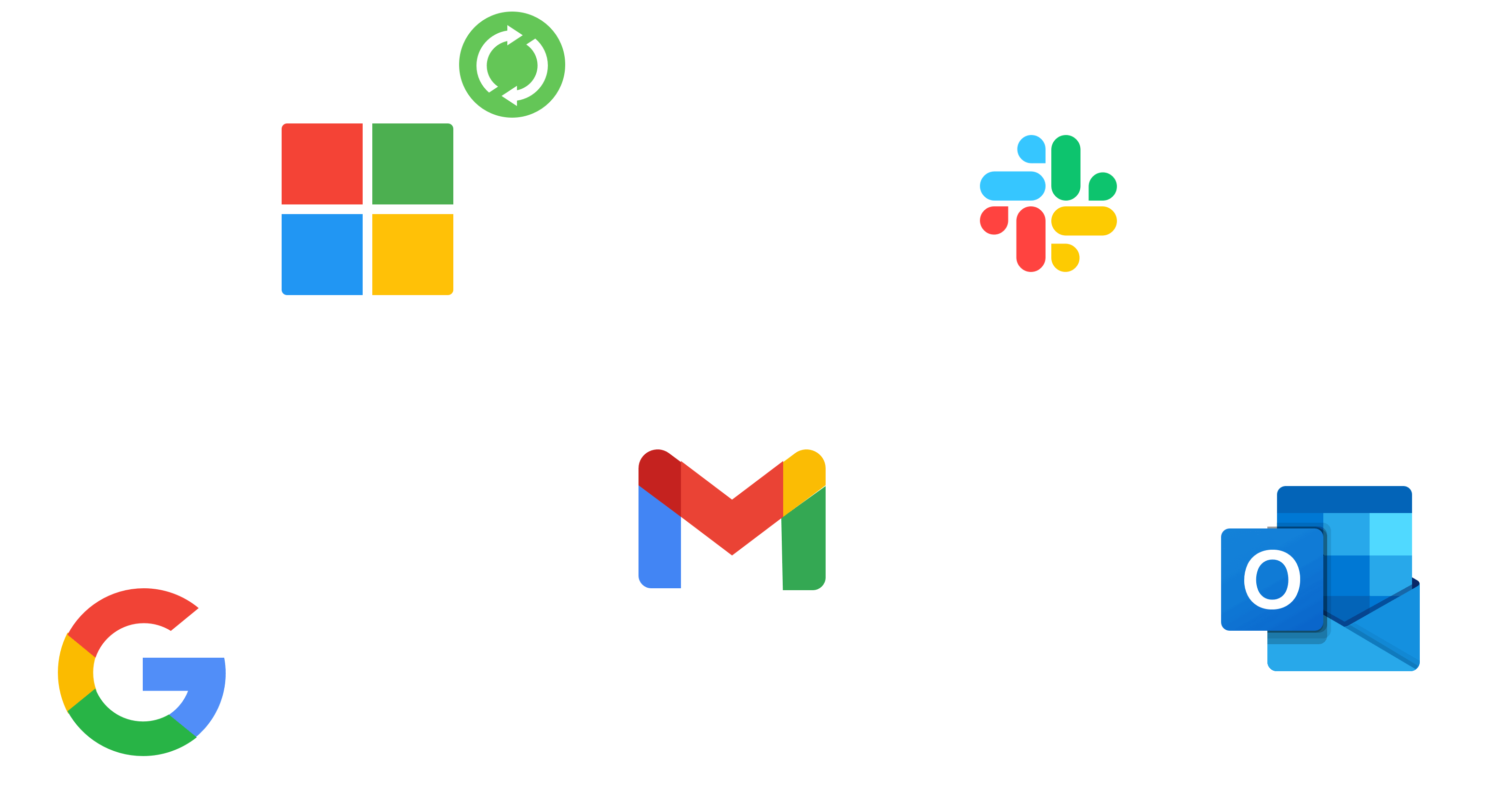
Med vores Microsoft Azure Active Directory-integration behøver du ikke at overføre dine medarbejdere manuelt til Moxsos platform, for at oprette dem som brugere. Så snart integrationen er installeret og datakortlægningen er færdig, bliver din data synkroniseret med Moxsos dashboard.
Brugere, der er registreret i Microsoft Azures medarbejderliste, vil blive tilføjet til Moxsos platform. Hvis du skulle rekruttere nye medarbejdere, vil de automatisk blive oprettet hos Moxso, samt modtage en introducerende e-mail med information om vores awareness-træning. Alt dette sker automatisk, fordi medarbejdernes email har en pendant mellem Moxso og Microsoft Azure, hvor de er katalogiseret.
Integrationen laver en en-vejs synkronisering mellem Azure og Moxso, hvilket betyder, at ændringer, der sker i Azure - eksempelvis at der bliver oprettet en ny medarbejder - automatisk vil ske på Moxsos platform. Samtidig betyder det, at hvis der skulle ske ændringer på Moxsos læringsplatform, så sker de ikke i Azure.
Bemærk: Du skal være administrator på din Microsoft Azure Active Directory-konto for at fuldføre integrationen. Du kan enten blive det, eller spørge din administrator om hjælp, før du går videre med disse trin:
Med den nye Moxso-integrering har du lidt forskellige muligheder for brugen af værktøjet: du kan selv vælge, hvem der skal modtage phishing-simulationerne - om det er en gruppe eller hele virksomheden, der skal i træning. Vi anbefaler at implementere Moxsos integration i arbejdsdagen, så jeres awareness træning kommer helt under huden.